Ne dolgo nazaj Različica 3.6.4 de LibreOffice in zaradi velikosti novic, ki jih vsebuje ta različica, sem se odločil, da jih namestim na svoj debian wheezy No, ker je v fazi zamrzovanja, se mi zdi zelo težko, da bi ga kmalu dobili v naših skladiščih.
Preden se spustite v podrobnosti o namestitvi LibreOffice 3.6.4, pregledali bomo nekatere novice / izboljšave, ki so to Office Suite:
- Podpora za barvne lestvice in podatkovne vrstice.
- Uvoz iz .xlsx in uvoz / izvoz iz / v .ods v ODF 1.2 (razširjeno).
- Števec besed v vrstici stanja.
- 10 novih glavnih strani Impress
- Izvoz PDF-ja z možnostjo vodnega žiga.
- Uvozi filter za dokumente Corel Draw.
- Podpora za uvoz Office SmartArt
Med mnogimi drugimi, ki jih lahko vidimo na povezavi, ki sem jo postavil prej.
Če sem v tej različici nekaj opazil, je zagonsko delo veliko hitrejše kot v prejšnjih različicah, ko odpremo LibreOffice drugič. No, pojdimo na namestitveni del.
Namestite LibreOffice 3.6.4
Najprej moramo logično dostopati do strani za prenos LibreOffice in dobili bi nekaj takega:
Kot lahko vidite na sliki, datoteke, ki pridejo v prenos, privzeto vsebujejo binarne datoteke v . RPM, in kot v tem primeru ga bomo namestili v Debian, pa moramo klikniti na povezavo, ki pravi Spremenite sistem, različico ali jezik.
Ko kliknemo, dobimo naslednjo stran, kjer bomo izbrali različico, ki jo želimo prenesti.
Kasneje izberemo jezik, v katerega želimo prenesti libreoffice.
Nato izberemo arhitekturo, v katero želimo namestiti, glede na našo strojno opremo. Če imamo podporo za 64 bitov, izberemo x86_64, sicer pa x86.
In voila, pojavile bi se povezave do datotek, ki vsebujejo binarne datoteke v .deb.
Ko prenesemo datoteke, jih moramo razpakirati. Kar naredim, je naslednje, ko vse razpakiram, kopiram vse datoteke deb ki jih najdemo v različnih podmapah v posamezni mapi.
$ sudo aptitude purge libreoffice libreoffice-common Nato dostopam do te mape prek terminala in moram dodati:
$ sudo dpkg -i *.deb
Počakamo in gremo.
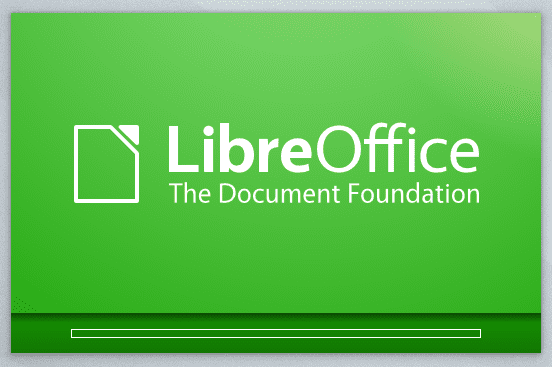
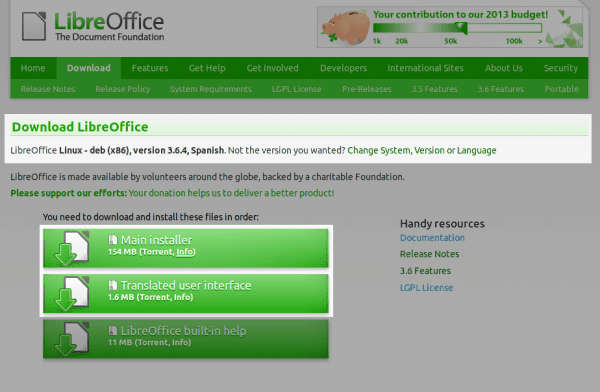
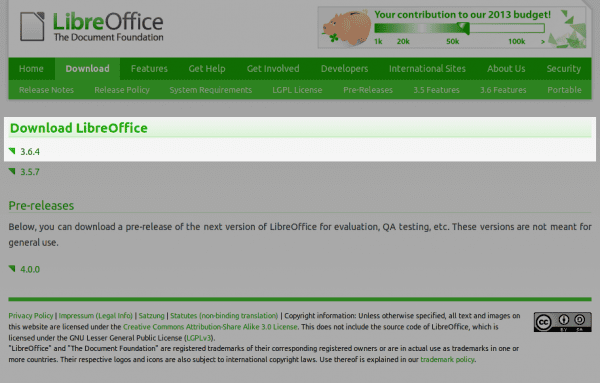
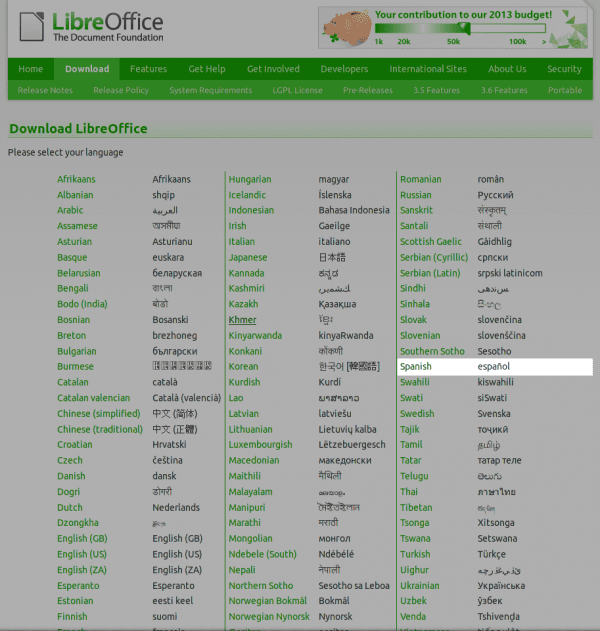
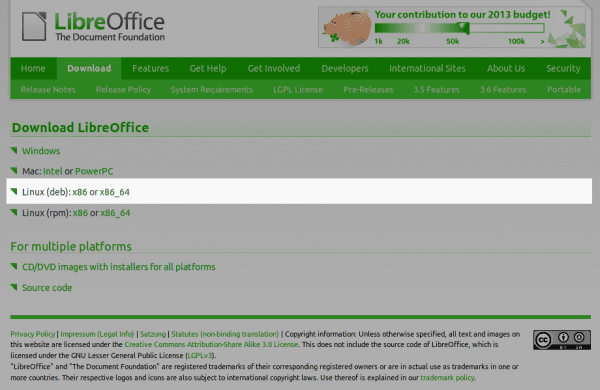
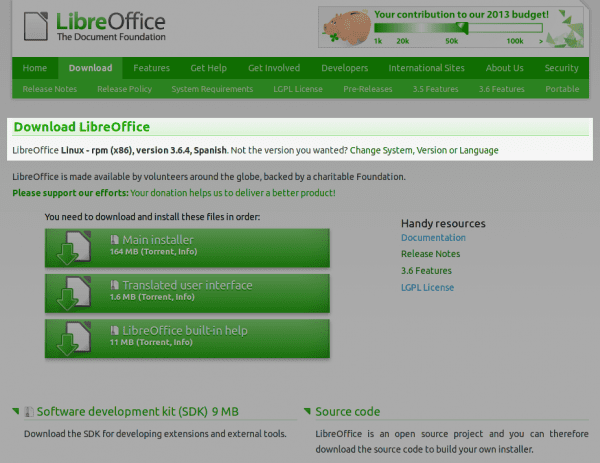
Elav, vedno sem se spraševal, kako izvlečeš zaslon iz celotnega zaslona, vendar daješ prednost več svetlobi določenemu območju: /
😀 To počnem z Gimpom. Naj vidim, če naredim malo vadnice, kako to narediti, ne da bi si zapletal obstoj hahaha. To je zelo enostavno narediti.
Dobro, upam.
Na poti je 😉
Preprosto ustvarite novo plast, izberete območje, ki ga želite poudariti, daste ctrl + i, da obrne in zapolni izbor v novi plasti s črno in znižate prosojnost, dokler ne dosežete želenega kontrasta.
Ja, še en način za to 😀 Hvala, ker ste namig dali.
Mislim, da ima zaklop to možnost.
Ta postopek sem opravil z različico 3.6.0, slabo je, da moramo, ko libreoffice pokaže, da obstaja posodobitev, postopek ponoviti
Nastavitev LibreOffice, držite se istega videza KDE, namestite integracijski paket kde-loobasis, mi lahko pomagate?